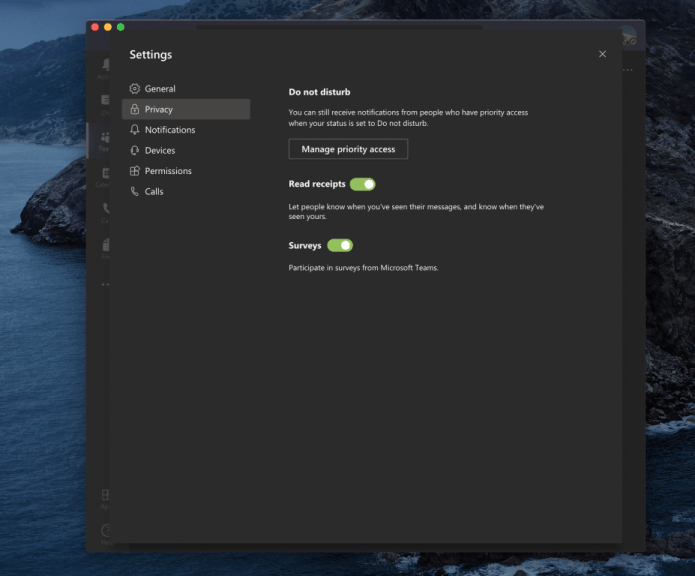Tillbaka i juni 2019 introducerade Microsoft en funktion för läskvitton för Microsoft Teams. I likhet med vad du upplever i andra meddelandeappar ger dessa läskvitton dig en visuell signal som låter dig veta när personen du har skickat ett meddelande till faktiskt öppnade och läste det.
Funktionen rullades långsamt ut och är aktiverad som standard, men användare har fullständig kontroll om de vill använda funktionen eller inte. I den här Office 365-guiden kommer vi att dyka lite djupare och förklara hur du kan konfigurera alternativet.
Hur man stänger av läskvitton
Som vi tidigare sa är läskvitton aktiverade som standard i Microsoft Teams. När du skickar ett meddelande i antingen en 1:1- eller gruppchatt ser du en bock för att indikera att det har skickats. När mottagaren läser det, kommer du att se bockmarkeringen förvandlas till formen av ett öga, för att indikera att den lästes. Om det här stör dig kan du faktiskt inaktivera det via Microsoft Teams-appen på MacOS, Linux eller Windows 10.
- Klicka på din profilikon i det övre högra hörnet på skärmen
- Klicka på inställningsikonen, det är den fjärde från toppen
- Stänga Integritet från listan till vänster
- Växla omkopplaren för läsa kvitton till av
Tänk på att om du chattar med någon som har inaktiverat läskvitton, men du fortfarande har funktionen påslagen, kommer du fortfarande inte att se läskvitton från den personen. Du får inte heller något läskvitto om någon ser ditt meddelande i en avisering eller i deras aktivitetsflöde, eller om de svarar via Toast Tile i Windows 10 eller Banner-aviseringen i Mac OS. Läskvitton fungerar bara om mottagaren svarar direkt från chatten.
Se läskvitton i en gruppchatt
Om du vill se vem som har läst ditt meddelande i en gruppchatt, finns det en läst av alternativ i chatten. När alla har sett ditt meddelande får du en bekräftelse som är den ögonformade ikonen.Du kan sedan se vem som har läst ditt meddelande genom att gå till det meddelandet och välja fler alternativ och att välja läst av alternativ. Du kommer då att se en lista som pop-out på vänster sida.
Administrativa alternativ för att konfigurera läskvitton
Alternativen vi beskrev ovan är för användaren. Microsoft Teams-administratörer har dock full kontroll över funktionen också. Om en administratör inte vill att användaren ska ha läskvitton kan de ändra administratörsportalens värde till läskvitton till ”av”. I händelse av att en administratör vill att alla ska ha läskvitton kan värdet ändras till ”alla”. Så här gör du det.
- Besök Microsoft Teams administratörscenter
- Klicka på meddelandeikonen till vänster på skärmen, det är den åttonde från toppen
- Klicka på ditt meddelandepolicynamn och klicka sedan på redigeringsikonen längst upp
- Du kan då se alternativet läskvitton visas. Du kan välja ett alternativ från rullgardinsmenyn, som vi beskrev.
Mer om läskvitton
Det kan vara användbart för en administratör att stänga av läskvitton i situationer där det finns många personer i en chatt. I den här situationen kan det skapa förvirring hos användarna att ha läskvitton på och meddelandena kan överväldigas. Läskvittonen används bättre i situationer med mindre grupper och i privata chattar där kommunikation är viktigare. Du kan lära dig mer om dessa läskvitton här hos Microsoft, och kolla gärna in vår Microsoft Teams-hub för alla de senaste nyheterna och informationen.
FAQ
Hur ändrar jag leverans- och läskvittoinställningarna?
1 På Arkiv-menyn väljer du Alternativ > E-post. 2 Under Spårning väljer du leveranskvitto som bekräftar att meddelandet levererades till mottagarens e-postserver eller Läskvitto som bekräftar … 3 Klicka på OK för att tillämpa dina ändringar.
Hur aktiverar jag kvitton för alla e-postmeddelanden jag skickar?
Aktivera kvitton för alla e-postmeddelanden du skickar 1 Klicka på Alternativ under fliken Arkiv. 2 Leta reda på kategorin Mail och scrolla ned till Spårning.REKOMMENDERADE VIDEOR FÖR DIG … 3 Kontrollera både leveranskvitto och läskvitto eller något av ovanstående och klicka på OK.
Kan jag tvinga en mottagare att skicka ett läskvitto?
I Outlook kan meddelandemottagaren avböja att skicka läskvitton. Det finns andra scenarier där läskvitton inte skickas, till exempel om mottagarens e-postprogram inte stöder läskvitton. Det finns inget sätt att tvinga en mottagare att skicka ett läskvitto. Begär läs- och/eller leveranskvitton för alla meddelanden som du skickar
Hur begär man läskvitto i outlook?
Så här begär du läskvitto i Outlook 1 Välj Alternativ > E-post på Arkiv-menyn. 2 Under Spårning markerar du kryssrutan Mottagningskvitto som bekräftar att meddelandet levererades till mottagarens e-postserver eller Läskvitto som bekräftar att mottagaren såg meddelandet.Tips: Som ett bästa … 3 Klicka på OK för att tillämpa dina ändringar. Se mer….
Hur ställer jag in alternativet för leveranskvitto i outlook?
Med Outlook kan du ställa in leveranskvittoalternativet för ett enstaka meddelande eller begära kvitton för varje meddelande du skickar automatiskt. Skriv ett nytt meddelande. Gå till fliken Alternativ och markera kryssrutan Begär ett leveranskvitto.
Hur får jag ett kvitto på ett öppet meddelande?
Klicka på Alternativ i det öppna meddelandet. I gruppen Spårning markerar du kryssrutan Begär ett leveranskvitto eller Begär ett läskvitto. För att lära dig hur du aktiverar dessa alternativ för alla meddelanden som du skickar, se Bli meddelad när andra tar emot eller öppnar ett e-postmeddelande. Obs: Kvitton levereras till din inkorg och visas med denna ikon: .
Hur begär jag ett läskvitto för ett meddelande i outlook?
Gå till fliken Alternativ i meddelandets menyfliksfält. Markera kryssrutan Begär ett leveranskvitto. Markera kryssrutan Begär ett läskvitto för att få ett läskvitto när ett meddelande öppnas i motsats till att det levereras. Hur man begär meddelandeläskvitton i Live Mail/Outlook Express.
Hur begär jag leverans eller läskvitto?
I meddelandet, på fliken Alternativ, i gruppen Spårning, markerar du kryssrutan Begär ett leveranskvitto eller kryssrutan Begär ett läskvitto. Öppna originalmeddelandet som du skickade med en begäran om leverans eller läskvitto. Det här meddelandet finns vanligtvis i mappen Skickade objekt.
Hur ändrar jag hur outlookprocesser läser kvitton och mötessvar?
Ändra hur Outlook behandlar läskvitton och mötessvar. 1 Välj Arkiv > Alternativ > E-post. 2 Rulla ned till avsnittet Spårning. 3 Uppdatera följande alternativ under Spårning: 3.1 Kontrollera rutan för leveranskvittot som bekräftar att meddelandet levererades till mottagarens e-postserver och läskvittot som bekräftar mottagaren…
Hur ändrar jag mottagarens inställningar för e-postkvitto?
1 På Arkiv-menyn väljer du Alternativ > E-post . 2 Under Spårning markerar du kryssrutan Mottagningskvitto som bekräftar att meddelandet levererades till mottagarens e-postserver eller Läskvitto som bekräftar att mottagaren såg meddelandet. 3 Klicka på OK för att tillämpa dina ändringar. Se mer…
Varför kan jag inte få ett läskvitto för min e-post?
Dessutom kanske mottagarens e-postprogram inte stöder läskvitton. Klicka på Alternativ i det öppna meddelandet. I gruppen Spårning markerar du kryssrutan Begär ett leveranskvitto eller Begär ett läskvitto. För att lära dig hur du aktiverar dessa alternativ för alla meddelanden som du skickar, se Bli meddelad när andra tar emot eller öppnar ett e-postmeddelande.
Hur begär jag ett kvitto på ett e-postmeddelande i outlook?
I ett nytt e-postmeddelande, på menyn Alternativ, i gruppen Spårning, markera kryssrutan Begär ett leveranskvitto eller kryssrutan Begär ett läskvitto. Skriv din e-post och klicka på Skicka. Klicka på Alternativ på Verktyg-menyn. Under E-post klickar du på E-postalternativ. Under Meddelandehantering klickar du på Spårningsalternativ.